這邊來造福一些廣大的工作室,或者常常幫人重灌的工具人?!
這次整合的是Windows10 + Windows 11 兩個版本,裡面總共算是10合一。
《聲明與網站》 | |
| 《聲明》 | 1. 本人所撰寫之文章可以自由轉貼,僅需告知原作者即可 2. 轉貼之文章禁止惡意修改 3. 文章中之照片若要引用,請隨附連結至本篇 |
| 《網站》 | Facebook粉絲專頁:小宅開箱,3c玩樂趣!!看開箱選3c LINE@生活圈:小宅開箱,3c玩樂趣!!看開箱選3C Youtube:小宅開箱 BLOGGER:小宅開箱 小宅開箱 LINE社群(筆電、電腦、手機):趕緊加入 |
| 《討論區》 | Facebook交流社團:【小宅開箱】筆電技術開箱解惑交流區 |
喜歡本篇文章的話還請到我們的FB粉絲專頁按讚喔~每個讚都是對我們最大的支持與鼓勵!
【軟 體 名 稱】:Windows 10(19044.1387) + Windows 11(22000.348) (10合一64位元已繞過TPM)
【軟 體 語 言】:繁體中文
【檔 案 大 小】:10.2GB、4.86GB(單WIN10)、4.92GB(單WIN11)
【壓 縮 密 碼】:無
【作 業 系 統】:Win10+Win11
【下 載 權 限】:無
【軟 體 說 明】:
2.整體架構是用WIN10,所以不用TPM的電腦也可以安裝裡面的WINDOWS 11,也可以正常更新
3.建議使用16GB來製作隨身碟
10合一版本:
- win10 家用版 x64
- win10 專業版 x64
- win10 企業版 x64
- win10 教育版 x64
- win10 專業教育版 x64
- win11 家用版 x64
- win11 專業版 x64
- win11 企業版 x64
- win11 教育版 x64
- win11 專業教育版 x64
【下載連結】:
Windows 10+11 10合一版:下載連結1(GD) 、下載連結2(GD)、下載連結3(MG)、下載連結4(AF)
單純Windows 10 整合版:下載連結1(GD) 、下載連結2(GD)、下載連結3(MG)、下載連結4(AF)
單純Windows 11 整合版:下載連結1(GD) 、下載連結2(GD)、下載連結3(MG)、下載連結4(AF)
【軟 體 截 圖】:
【使用教學】
第二款:Rufus

Rufus 是個能格式化並製作可開機 USB 快閃磁碟機(USB 隨身碟、Memory Stick 等等)的工具。
官方連結:點我
它非常有用,特別是在下列情況中:
需要將可開機的 ISO 映像檔(Windows, Linux, UEFI 等等)製作成 USB 安裝碟
需要使用未裝作業系統的電腦
需要透過 DOS 來更新 BIOS 或者其它韌體
想要使用一個底層工具
Rufus 麻雀雖小,五臟俱全,體積雖小,功能全面!
特色:
Rufus 更是非常的快。例如,在將 Windows 7 的 ISO 映像檔製作成 USB 隨身碟時,它比UNetbootin、 Universal USB Installer 或 Windows 7 USB download tool快了大約2倍。它在將 Linux ISO 映像製作成可開機 USB 隨身碟時也稍微快了些。
系統需求:
Windows 7 以上,32 或 64 位元。下載後無需安裝,立刻使用。
軟體下載最後更新於 2021.10.23:
官方載點:安裝版、免安裝版




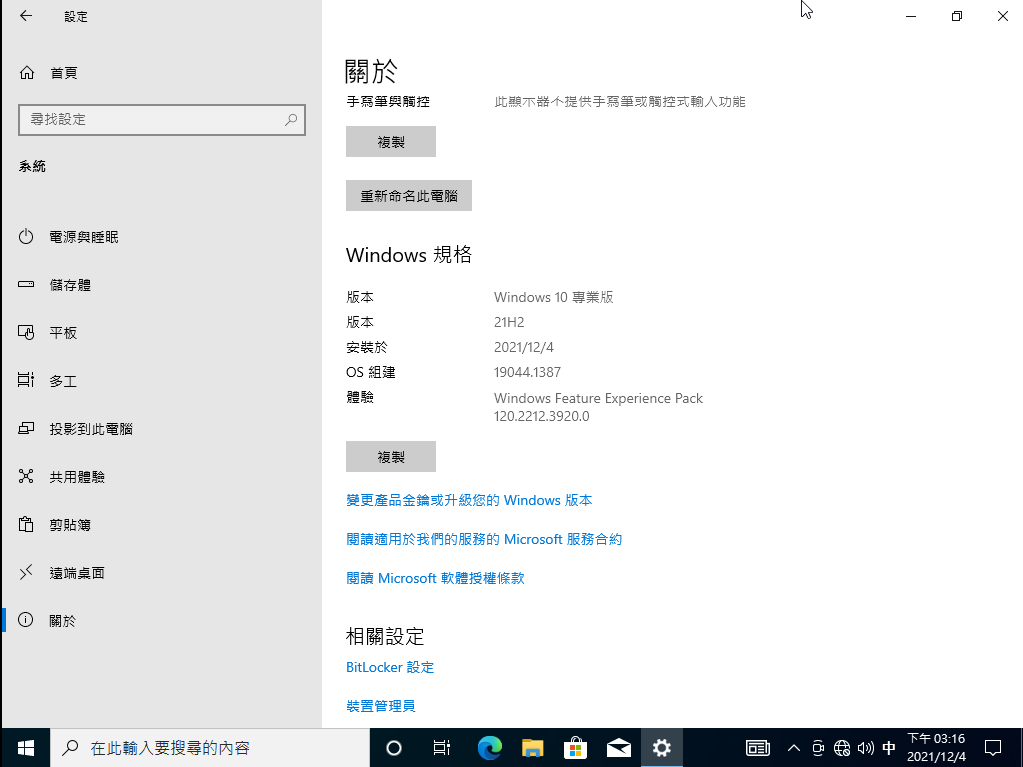









0 留言